विंडोज 10 और मैकओएस के लिए 6 सर्वश्रेष्ठ डीवीडी निर्माता विकल्प डीवीडी में किसी भी वीडियो को जलाने के लिए
कैसे एक डीवीडी में वीडियो, ऑडियो, स्लाइड शो और अधिक गठबंधन करने के लिए? क्या टीवी या होम सिनेमा पर बड़ी स्क्रीन के साथ मीडिया फ़ाइलों को चलाने की कोई विधि है? बेशक, आप बिल्ट-इन का उपयोग कर सकते हैं विंडोज डीवीडी निर्माता साथ ही विंडोज 10 और मैकओएस पर एक मानक डीवीडी डिस्क को जलाने के लिए सबसे अच्छा विकल्प। बस कैसे आसानी से लेख से सबसे अच्छा डीवीडी निर्माता सॉफ्टवेयर के साथ डीवीडी बनाने के बारे में अधिक जानें।

पृष्ठ सामग्री
लिखने से पहले, हम पोस्ट के लिए सॉफ्टवेयर का परीक्षण कैसे करते हैं:
अस्वीकरण: हमारी वेबसाइट पर सभी सामग्री हमारी संपादकीय टीम के लोगों द्वारा लिखी गई है। लिखने से पहले, हम विषय के बारे में गहन शोध करते हैं। फिर, हमें टूल चुनने और उनका परीक्षण करने में 1-2 दिन लगते हैं। हम डिवाइस और सिस्टम आवश्यकताओं, फ़ंक्शन, उपयोग अनुभव आदि से सॉफ़्टवेयर का परीक्षण करते हैं। अपने परीक्षण को और अधिक व्यापक बनाने के लिए, हम संदर्भ के लिए वास्तविक उपयोगकर्ताओं के अनुभवों को इकट्ठा करने के लिए G2, Trustpilot आदि जैसी समीक्षा वेबसाइट भी देखते हैं।
भाग 1: Windows DVD मेकर के साथ डीवीडी बर्न कैसे करें
विंडोज 10 डीवीडी मेकर, विंडोज विस्टा, 7/8/10 के लिए एक पूर्व-स्थापित डीवीडी संलेखन उपकरण है। यह आपको ऑप्टिकल डिस्क को खाली करने के लिए अपनी तस्वीरें और वीडियो लिखने में सक्षम बनाता है। इसके अलावा, आप वीडियो प्रारूप, कस्टम डीवीडी मेनू और उपशीर्षक भी बदल सकते हैं।
चरण 1: एक बार जब आप विंडोज 10 पर विंडोज डीवीडी मेकर स्थापित कर लेते हैं, तो आप इसे अपने कंप्यूटर पर लॉन्च कर सकते हैं। के लिए जाओ फ़ाइल मेनू और प्रोग्राम में अपने कंप्यूटर से वीडियो लोड करें। इसके अलावा, आप भी क्लिक कर सकते हैं यूट्यूब YouTube से वीडियो डाउनलोड करने के लिए बटन।
चरण 2: बेशक, आप डीवीडी शीर्षक को नाम दे सकते हैं और क्लिक कर सकते हैं डीवीडी मेनू बटन ड्रॉप डाउन सूची से एक टेम्पलेट चुनने के लिए। दबाएं उपशीर्षक विंडोज 10 पर एक मानक डीवीडी में वीडियो को जलाने से पहले वीडियो में डाउनलोड किए गए उपशीर्षक को जोड़ने के लिए बटन।
चरण 3: उसके बाद, आप मुख्य इंटरफ़ेस पर वापस जा सकते हैं और पहलू अनुपात चुन सकते हैं, या आईएसओ छवि फ़ाइल भी बना सकते हैं। उसके बाद आप पर क्लिक कर सकते हैं शुरू विंडोज पर एक डीवीडी बनाने के लिए बटन। एक डीवीडी डिस्क को जलाने में लगभग 30 मिनट या उससे अधिक समय लगता है।
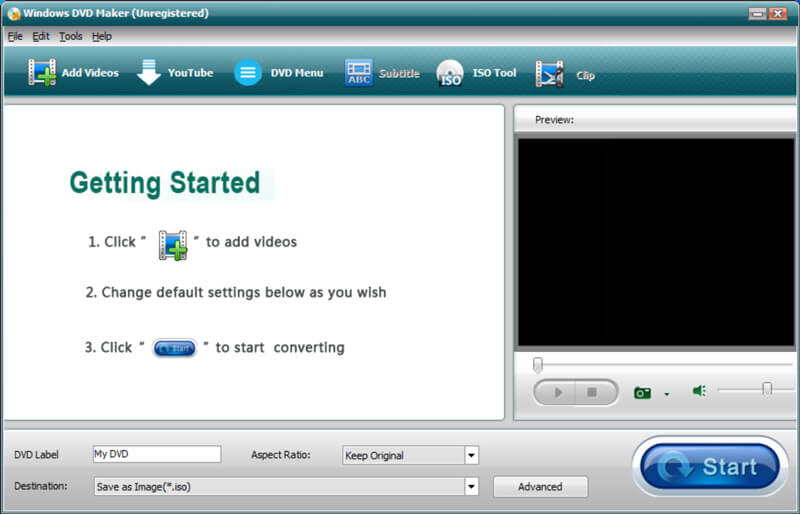
भाग 2: विंडोज 10 डीवीडी निर्माता के लिए 6 सर्वश्रेष्ठ विकल्प
शीर्ष 1: विडमोर डीवीडी निर्माता
विडमोर डीवीडी निर्माता विंडोज 10 के लिए सबसे अच्छा डीवीडी निर्माता विकल्प है। यह आपको वांछित मेनू, बटन, टेम्पलेट और अधिक के साथ किसी भी वीडियो को एक मानक डीवीडी में जलाने में सक्षम बनाता है। इसके अलावा, यह उन्नत संपादन सुविधाएँ, अंतर्निहित प्लेयर और डीवीडी के लिए वीडियो जलाने के लिए हार्डवेयर त्वरण भी प्रदान करता है।
- डीवीडी या ब्लू-रे डिस्क / आईएसओ छवि / डीवीडी फ़ोल्डर में आसानी से किसी भी वीडियो को जलाएं।
- अंतर्निहित के साथ डीवीडी वीडियो संपादित करें विडियो संपादक डीवीडी को जलाने से पहले।
- मुफ्त मेनू टेम्पलेट के साथ डीवीडी को निजीकृत करें और प्रीसेट चुनें।
- डीवीडी डिस्क को जलाने के लिए इंटेल, CUDA और AMD त्वरण से लैस है।
विंडोज 10 पर डीवीडी कैसे बनाएं
चरण 1: विंडोज 10 के लिए डीवीडी मेकर डाउनलोड और इंस्टॉल करें। अपने डीवीडी ड्राइव में एक लिखने योग्य डीवीडी डिस्क डालें और प्रोग्राम लॉन्च करें। उसके बाद, आप का चयन कर सकते हैं डीवीडी डिस्क विकल्प और क्लिक करें मीडिया फ़ाइल जोड़ें बटन वांछित वीडियो फ़ाइलों को जोड़ने के लिए।

चरण 2: जब आपको वीडियो संपादित करने की आवश्यकता होती है, तो आप क्लिक कर सकते हैं पॉवर उपकरण पहुँच का विकल्प वीडियो उपकरण तथा अध्याय उपकरण। यह आपको वीडियो, ऑडियो फ़ाइल, उपशीर्षक, अध्याय और अन्य को संपादित करने में सक्षम बनाता है। इसके अलावा, आप ऑडियो ट्रैक और उपशीर्षक भी संपादित कर सकते हैं।

चरण 3: के पास जाओ मेनू टेम्पलेट इच्छित प्रीसेट मेनू टेम्पलेट चुनने का विकल्प, या चुनें कस्टम टेम्पलेट पसंदीदा टेम्प्लेट जोड़ने या अपनी तस्वीर के साथ एक डीवीडी मेनू बनाने का विकल्प। यदि आपको केवल वीडियो वापस करने की आवश्यकता है, तो आप बस जांच कर सकते हैं कोई मेनू नहीं विकल्प।

चरण 3: उसके बाद, आप क्लिक कर सकते हैं जलाना विन्यास विंडो खोलने के लिए बटन। चेक डिस्क में डालें विकल्प और डीवीडी जलने के लिए सेटिंग्स को घुमाएं। अब आपको केवल पर क्लिक करने की आवश्यकता है शुरू विंडोज 10 पर एक डीवीडी को जलाने के लिए बटन।

शीर्ष 2: डीवीडी फ़्लिक
डीवीडी फ्लिक विंडोज 7 / XP / Vista के लिए एक ओपन-सोर्स डीवीडी मेकर है। यह डीवीडी डिस्क को किसी भी डीवीडी प्लेयर, मीडिया सेंटर और अधिक से खेलने के लिए अपनी वीडियो फ़ाइलों को डीवीडी में लिखने का एक सरल और शक्तिशाली विकल्प है।
पेशेवरों
- आभासी वीडियो, ऑडियो फ़ाइलें, चित्र और एक डीवीडी डिस्क को जलाएं।
- 45 से अधिक मल्टीमीडिया प्रारूपों, ऑडियो कोडेक और वीडियो कोडेक का समर्थन।
- मेनू, बटन आदि को अनुकूलित करने के लिए कई मेनू टेम्प्लेट प्रदान करें।
विपक्ष
- विंडोज 10 के लिए डीवीडी संलेखन उपकरण उपलब्ध नहीं है।
- वीडियो संपादन सुविधाओं की कमी वीडियो बढ़ाने के लिए।

शीर्ष 3: DVDStyler
DVDStyler विंडोज 10 के लिए DVD मेकर का एक अच्छा विकल्प है। यह आपको इंटरेक्टिव मेनू के साथ डीवीडी वीडियो बनाने और जलाने की अनुमति देता है। इसके अलावा, आप अपना स्वयं का डीवीडी मेनू डिज़ाइन करते हैं या मेनू का उपयोग करने के लिए तैयार सूची से एक का चयन करते हैं।
पेशेवरों
- एक डीवीडी पर विभिन्न ऑडियो / वीडियो फॉर्मेट के साथ फाइल फ्री में रखें।
- मेनू स्क्रीन पर बटन, पाठ, चित्र और अन्य ग्राफिक ऑब्जेक्ट रखें।
- मल्टी-कोर प्रोसेसर के साथ डीवीडी स्क्रिप्टिंग का उपयोग करके नेविगेशन को अनुकूलित करें।
विपक्ष
- जलने की बारीकियां होती हैं और जलने में लंबा समय लगता है।
- आप पा सकते हैं कि डीवीडी ध्वनि फ़ाइल की कमी है, या सिंक से बाहर ऑडियो है।

शीर्ष 4: CDBurnerXP
CDBurnerXP विंडोज 10 के लिए एक ओपन-सोर्स डीवीडी मेकर नहीं है। मैन्युअल रूप से बैकअप डेटा बनाने के लिए फैले डिस्क के अलावा, आप आसानी से प्रभावशाली गुणवत्ता के साथ वीडियो और ऑडियो डिस्क भी बना सकते हैं।
पेशेवरों
- किसी भी वीडियो को एक मानक डीवीडी में जलाने के लिए एक स्वच्छ इंटरफ़ेस एकीकृत करें। (डीवीडी के लिए M4V)
- कई सत्रों का समर्थन करें, जिन्हें आप बाद में जलने से बचा सकते हैं।
- आसानी से स्वरूपों के बीच डिस्क छवियों को परिवर्तित कर सकते हैं।
विपक्ष
- विंडोज 10 के लिए इस डीवीडी निर्माता में अतिरिक्त सॉफ़्टवेयर हैं।
- डीवीडी बर्नर को चलाने के लिए एमएस नेट फ्रेमवर्क की आवश्यकता होती है।

शीर्ष 5: WinX डीवीडी लेखक
WinX DVD लेखक Windows DVD मेकर का एक और विकल्प है। यह आपको YouTube वीडियो से वीडियो डाउनलोड करने और डीवीडी में वीडियो और ऑडियो प्रारूपों की एक विस्तृत श्रृंखला को जलाने में सक्षम बनाता है।
पेशेवरों
- विभिन्न मानकों के साथ डीवीडी बनाने के लिए बुनियादी सुविधाएँ प्रदान करें।
- टीवी मानक, वीडियो की गुणवत्ता और अन्य अन्य सेटिंग्स को अनुकूलित करें।
- एक मानक डीवीडी बनाने के लिए YouTube वीडियो डाउनलोड करने का समर्थन करें।
विपक्ष
- एक डीवीडी डिस्क को जलाने और लॉन्च करने में धीमी गति से समय लगता है।
- उन सभी MP4 फ़ाइलों का समर्थन नहीं करता है जिन्हें आपको पहले से परिवर्तित करना है।

शीर्ष 6: DeVeDe
यदि आप विंडोज 10 के लिए डीवीडी निर्माता के लिए एक सरल विकल्प की तलाश कर रहे हैं, तो डेवीड एक अच्छा विकल्प है। यह आपकी वीडियो फ़ाइलों के साथ डीवीडी प्लेयर के लिए ऑप्टिकल डिस्क बना सकता है।
पेशेवरों
- पहलू अनुपात, फ्रेम दर, टीवी मानक और अधिक अन्य मापदंडों को बदलें।
- पृष्ठभूमि, संगीत, स्थिति आदि के साथ एक डीवीडी मेनू को अनुकूलित और जोड़ें।
- 1.4 गीगाबाइट और 8 गीगाबाइट सीडी और डीवीडी के बीच समर्थन आकार।
विपक्ष
- यह एक डीवीडी डिस्क पर वीडियो को जलाने के लिए कुछ आवश्यक वीडियो संपादन का अभाव है।
- इनपुट प्रारूप सीमित हैं जिन्हें आपको फ़ाइलों को परिवर्तित करने की आवश्यकता हो सकती है।

भाग 3: विंडोज 10 डीवीडी मेकर के बारे में अक्सर पूछे जाने वाले प्रश्न
1. क्या विंडोज 10 में डीवीडी मेकर है?
विंडोज 10 के लिए नवीनतम संस्करण विंडोज डीवीडी मेकर कुछ महीने पहले ही जारी किया गया था। बेशक, आप अपने होम थिएटर के लिए एक डीवीडी या ब्लू-रे डिस्क भी बना सकते हैं, डीवीडी निर्माता के लिए सबसे अच्छा विकल्प का उपयोग कर सकते हैं, जैसे कि विडमोर डीवीडी निर्माता।
2. डीवीडी निर्माता Playable डिस्क का उत्पादन कर सकते हैं?
हाँ, विंडोज़ डीवीडी निर्माता खेलने योग्य डीवीडी बना सकता है। चाहे आपको मेनू और टेम्प्लेट, या यहां तक कि आईएसओ फ़ाइल के साथ एक मानक डीवीडी डिस्क को जलाने की आवश्यकता हो, आप हमेशा एक सरल समाधान प्राप्त कर सकते हैं। लेकिन डीवीडी मेनू या टेम्पलेट डिज़ाइन करने के लिए कुछ अनुकूलन सुविधाएँ हैं।
3. विंडोज डीवीडी मेकर से आईएसओ फाइल कैसे बनाएं?
विंडोज डीवीडी निर्माता आईएसओ छवि फ़ाइलों के लिए वीडियो को जलाने के लिए एक सरल सुविधा प्रदान करता है। अपने कंप्यूटर से स्रोत फ़ाइल चुनें, वीडियो जोड़ें और वीडियो को अपने कंप्यूटर पर आईएसओ छवि फ़ाइल में जलाने से पहले सेटिंग्स को अनुकूलित करें।
निष्कर्ष
यहाँ 6 सबसे अच्छे विकल्प हैं विंडोज डीवीडी निर्माता एक डीवीडी डिस्क पर वीडियो को जलाने के लिए। जब आपको अतिरिक्त सुविधाओं के साथ एक डीवीडी बनाने की आवश्यकता होती है, जैसे कि वीडियो संपादित करना, मेनू और टेम्पलेट को अनुकूलित करना, या हार्डवेयर त्वरण। विंडोज के लिए कुछ मुफ्त डीवीडी निर्माता हैं। विडमोर डीवीडी निर्माता, दूसरे हाथ में, एक मानक डीवीडी बनाने के लिए एक पेशेवर समाधान प्रदान करता है जो आपकी सभी आवश्यकताओं को पूरा कर सकता है।


